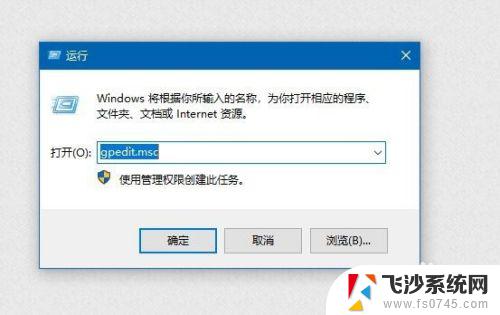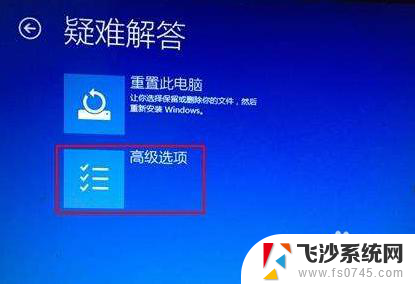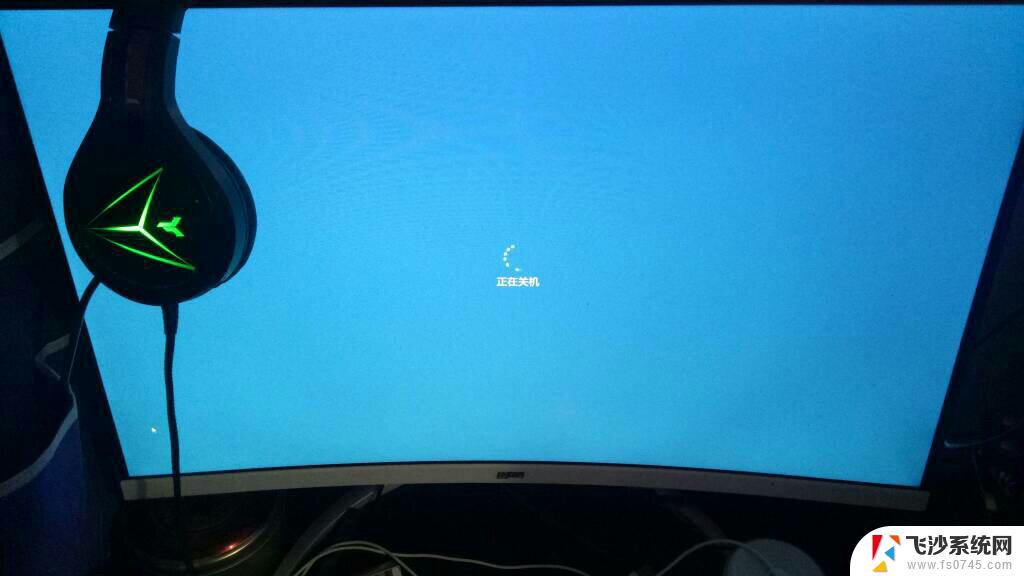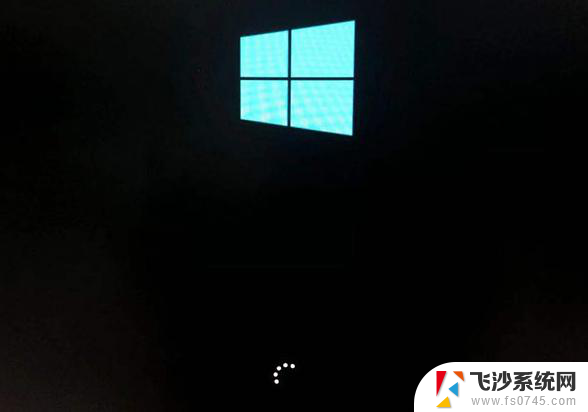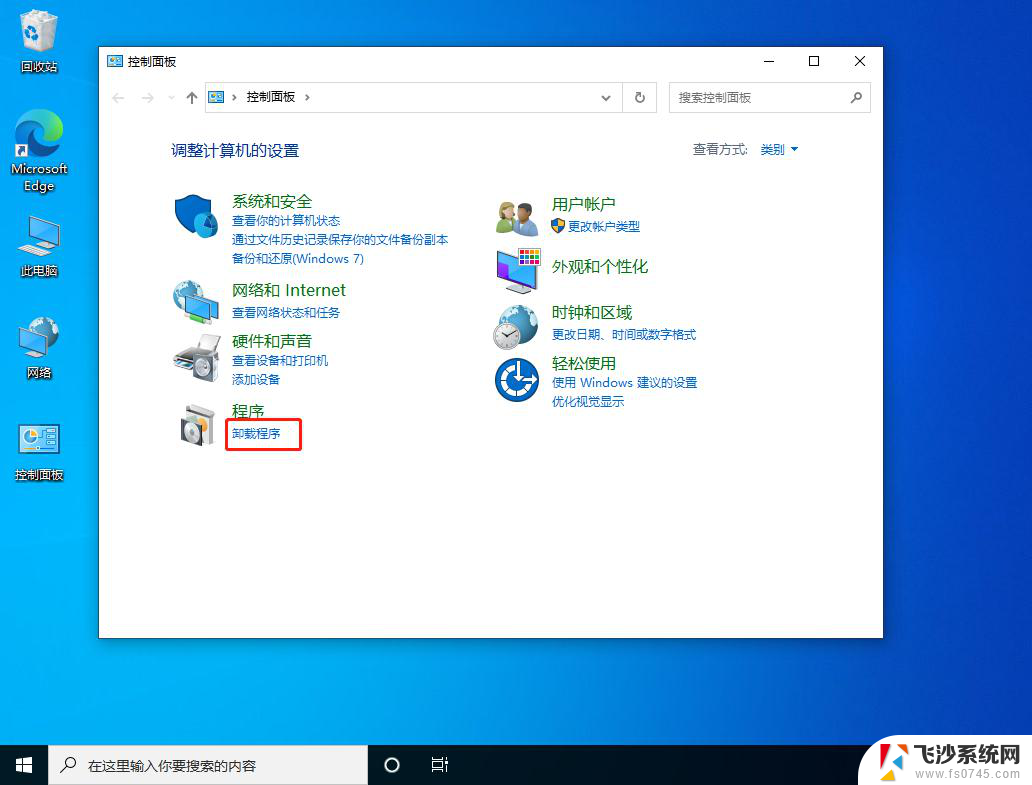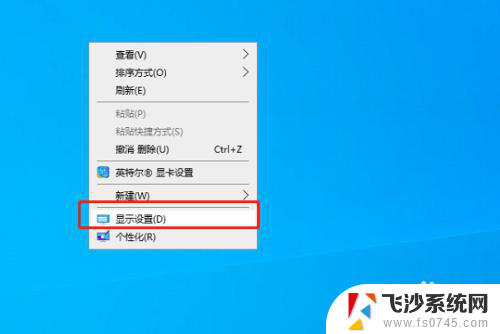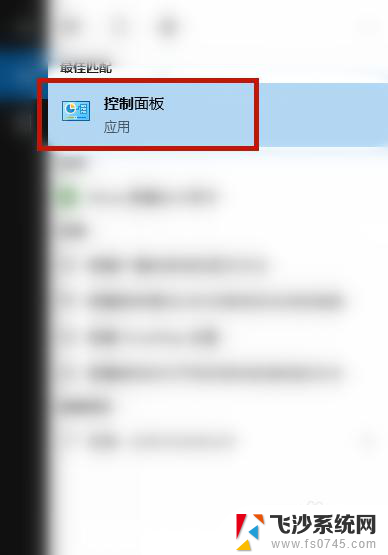win10启动 欢迎屏幕转了10 Win10开机欢迎界面转圈太久怎么办
win10启动 欢迎屏幕转了10,每当我们开启Windows 10电脑时,都会看到一个熟悉的欢迎界面,最近我注意到,这个界面在我的电脑上转圈的时间似乎有些过长。我开始感到担忧,不知道这是否会对我的电脑性能产生影响,同时也想知道如何解决这个问题。所以我进行了一些研究,查找了一些解决方案,以期能够快速解决这个困扰我已久的问题。
1、准备一个U盘,制作一个U盘启动工具,连到到Win10系统的电脑中,使用U盘启动。
2、进入pe系统后,打开我的电脑,在C盘下的用户文件夹(users)下找到你当前的用户名。
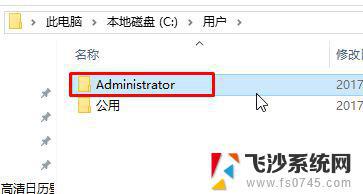
3、将文件夹中的“桌面文件夹”直接复制到C:\WINDOWS\system32\config\systemprofile 路径就可以了,如果弹出重复提示选择覆盖即可。然后重启计算机即可正常进入。
解决方法二:
1、重新启动计算机,启动到windows10 开机LOGO时就按住电源键强制关机,重复步骤3次左右启动后出现“选择一个选项”,或修复计算机界面。
2、在蓝色界面依次点击:高级选项-疑难解答-高级选项-启动修复 。
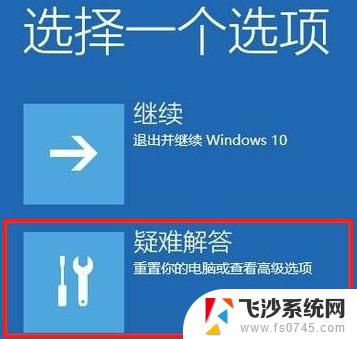
3、等待一会便会提示:“正在诊断你的电脑”然后显示“正在检查磁盘错误,这可能需要花费一个多小时才能完成”。(我只花了几分钟),然后会显示正在尝试修复(大概持续了10min左右)即可完成修复然后重新启动即可正常开机。
解决方法三:
1、用鼠标右键点击左下角的开始菜单,选择“控制面板”。
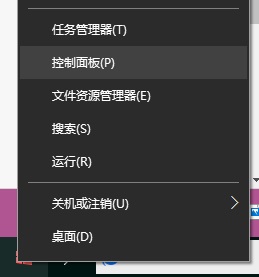
2、选择硬件和声音。
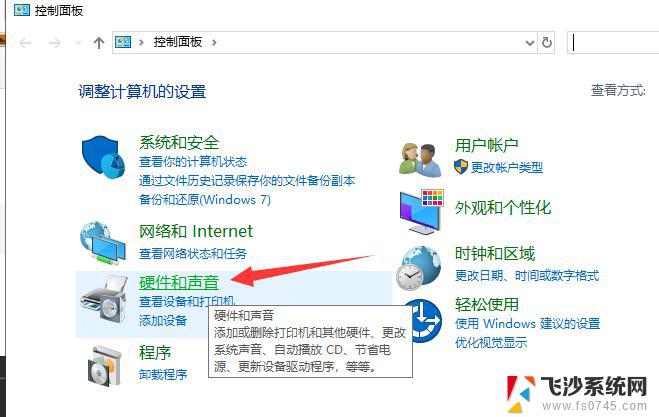
3、点击上方的更改电源按钮的功能。
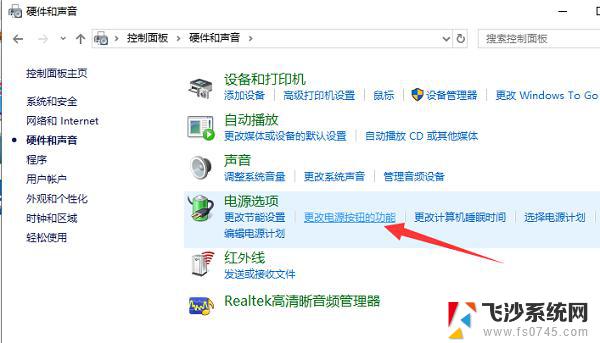
4、点击更改当前不可用的设置,勾选下方的启动快速启动,点击保存修改按钮即可。
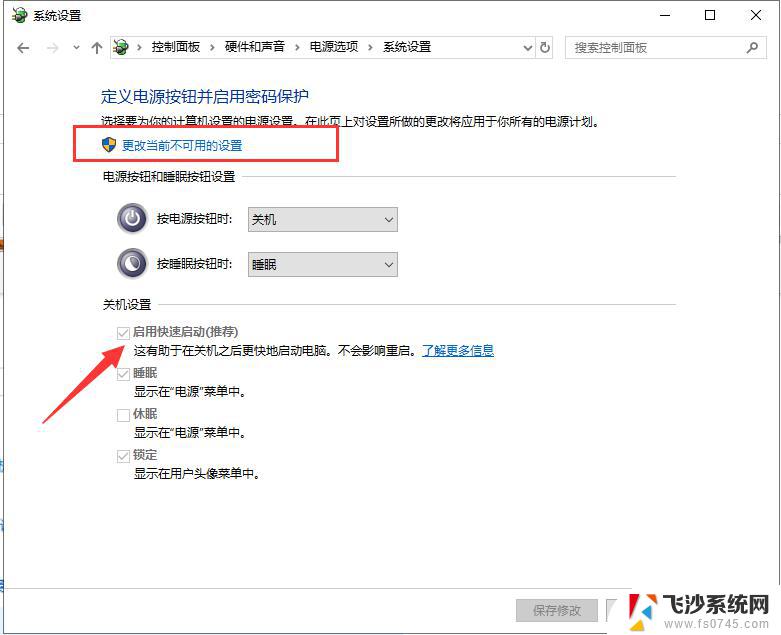
以上是关于win10启动欢迎屏幕旋转的全部内容,如果您也遇到了同样的问题,可以按照小编的方法进行解决。